来源:互联网 | 时间:2024-10-21 02:28:45
人们非常爱狗,因为它是人类的朋友,下面我们就一起来看看使用CAD如何画一只小狗的吧。1、打开CAD之后在左侧的工具箱内找到椭圆形选项,如图所示:2、选择椭圆形选项我们画出多个椭圆形作为小狗的头部眼睛和鼻子,如图所示:3、再在左侧的工具箱内找
人们非常爱狗,因为它是人类的朋友,下面我们就一起来看看使用CAD如何画一只小狗的吧。
1、打开CAD之后在左侧的工具箱内找到椭圆形选项,如图所示:
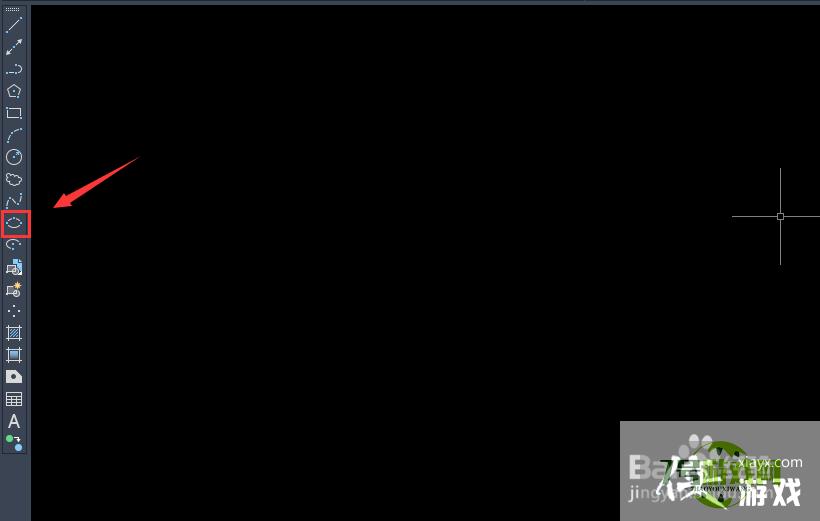
2、选择椭圆形选项我们画出多个椭圆形作为小狗的头部眼睛和鼻子,如图所示:
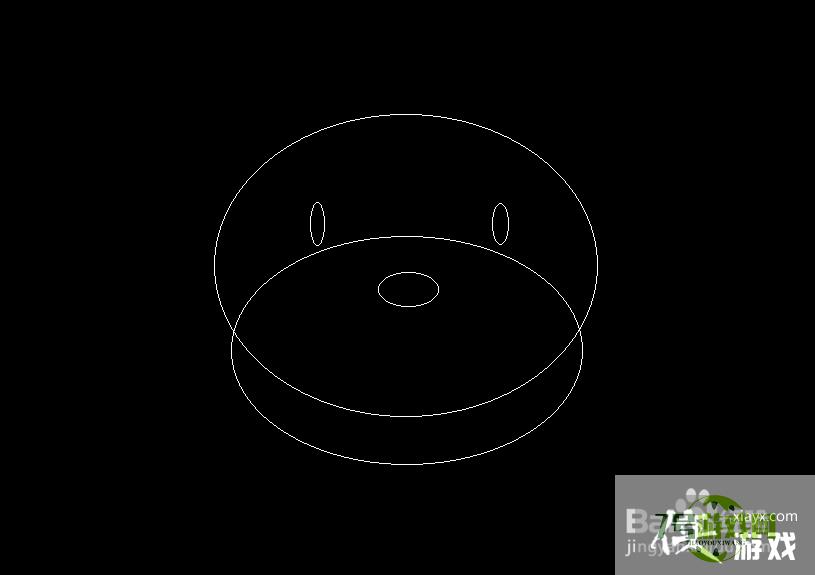
3、再在左侧的工具箱内找到修剪选项,如图所示:

4、选择修剪选项我们将椭圆上不需要的弧线进行修剪,如图所示:
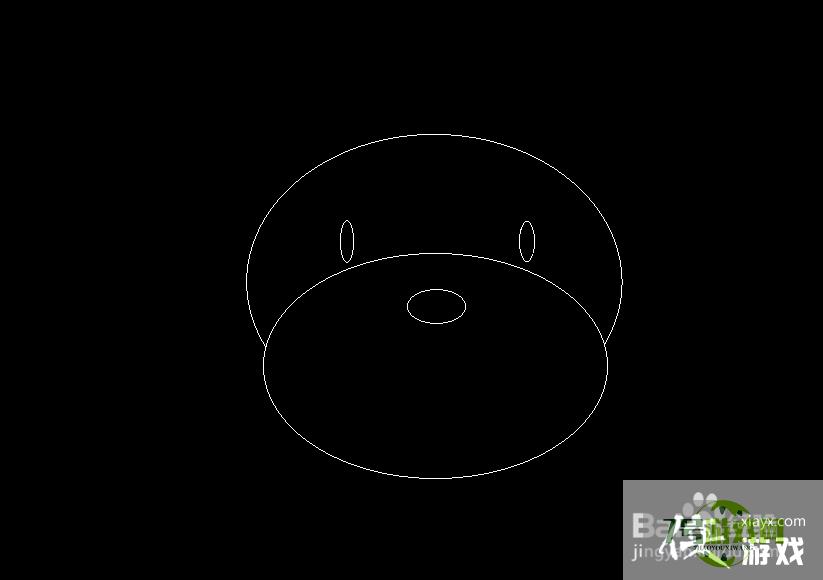
5、再在左侧的工具箱内找到样条线选项,如图所示:
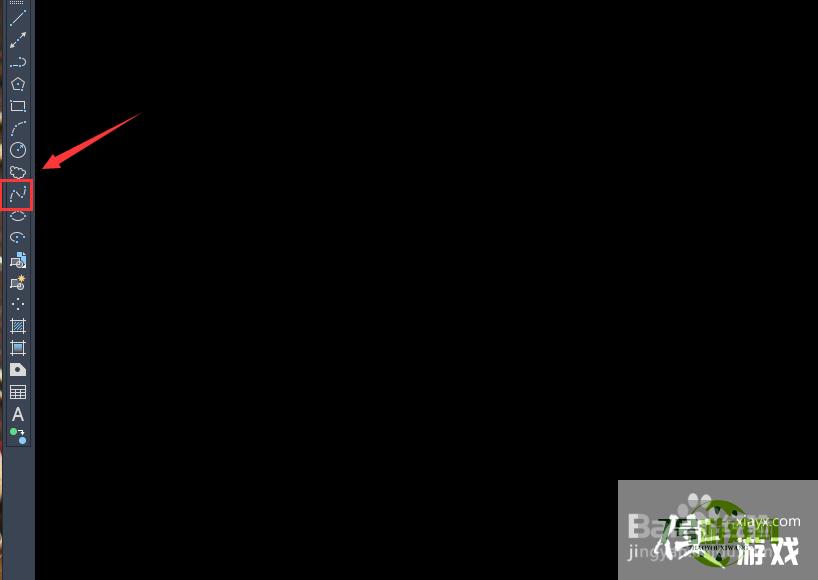
6、选择样条线选项我们在小狗的头部上面再画出两只耳朵,然后再画出小狗的眉毛和嘴部,如图所示:
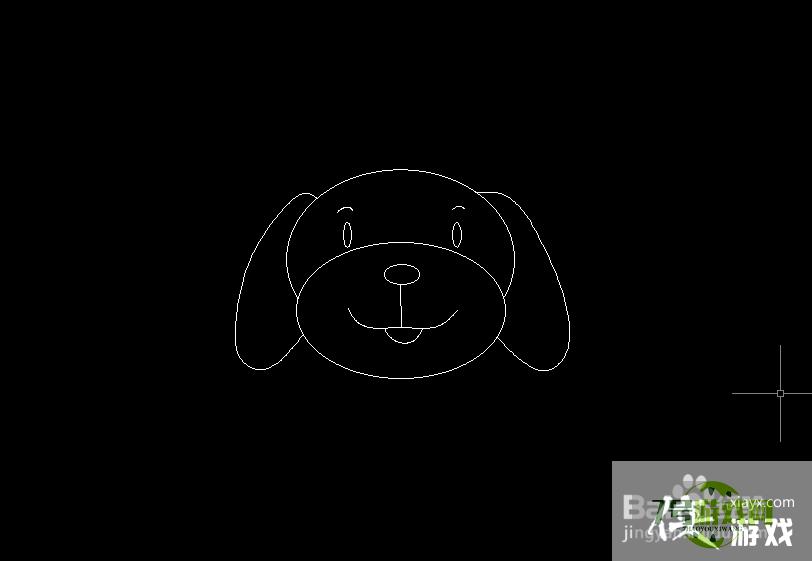
7、再在头部的下面再使用样条线画出小狗的身体,然后再画出小狗的腿部,并在身体的后面再画出小狗的尾巴,这样一只可爱的小狗就画好了,如图所示:






